Att ta sig från punkt A till punkt B – eller från planet A till planet B, för den delen – i Starfield är inte alltid så enkelt som det kan verka. Det finns mycket du inte kan göra – som att manuellt flyga mellan planeter – och för de saker du kan göra har du många alternativ för hur du tar dig dit, mestadels kretsar kring din gravdrivning och dess gravhoppningsmöjligheter.
Vår Starfield snabb resa, navigering, grav jump och Starmap guide kommer att förklara allt du behöver veta om hur du använder din handscanner för att snabbt resa, hur du använder dina Starmap to grav jump system och hur du vet när du inte kan snabbt resa. Vi kommer också att förklara hur gravdrevet fungerar och vad “gravhopp väntar” betyder.
Hur man snabbt reser i Starfield
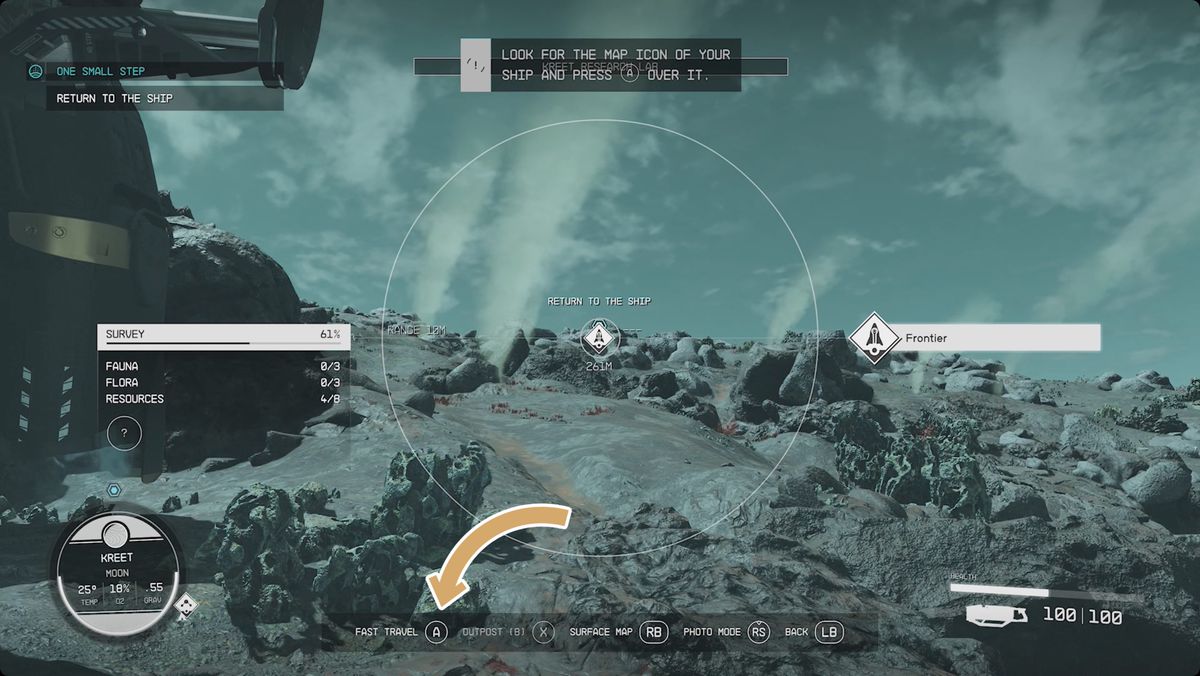
Bild: Bethesda Game Studios/Bethesda Softworks via ProSpelare
Kort svar först (och det som Starfield uttryckligen kallar “snabb resa”):
När du är på en planet kan du dra upp din handscanner med LB för att visa närliggande intressanta platser. Detta inkluderar vanligtvis ditt skepp och saker som andra stadsdelar – indikerat med stora diamantikoner. När du riktar hårkorset mot en plats du har besökt tidigare har du möjlighet att snabbt resa direkt till den längst ner på skärmen.
Låt oss nu prata om saker som fungerar som snabba resor, men som inte kallas så. Men först…
Ibland kan man inte snabbt resa
Hur mycket du reser snabbt, den har vissa begränsningar som är svåra att förstå till en början. I rymden kan du inte se planeterna runt en stjärna förrän du har hoppat in i systemet för första gången. Och du kan inte hoppa in i ett system om din rutt går genom något system som du inte redan har besökt. I dessa fall måste du ta din resa ett hopp i taget.
Medan du är på ditt skepp kan du inte starta ett gravhopp om du för närvarande är dockad med ett annat skepp eller vid en rymdstation. Du måste sätta dig i sittbrunnen och lossa först.
På planeter, ombord på fartyg och på rymdstationer är snabba resor begränsade om du är “inne” – som inne i någons hus eller förbi något som kräver en lastskärm. Vi kallar det “inuti” eftersom det är lite vagt. Det beror också på vilken typ av snabb resa du försöker göra. Om du till exempel befinner dig i en grotta som du har tillgång till från planetens yta, kommer du inte att kunna använda skannern för att snabbt resa till ditt skepp (eller se ytkartan), men du kommer att kunna använda Stjärnkarta för att hoppa till en annan bosättning, planet eller stjärna. Intressant nog inkluderar detta vanligtvis ditt skepp – leta efter formen (^) nära där du landade.
Hur man snabbt reser med ytkartan
Till fots och med skannern uppe har du också möjlighet att dra upp ytkartan. Det är ärligt talat inte särskilt användbart, men det är ett annat sätt att se de olika sevärdheterna i närheten. Om du har besökt dem tidigare kan du snabbt resa dit. Om du inte har gjort det kommer kartan att ge dig en allmän uppfattning om hur du tar dig dit. Med ytkartan öppen kan du också snabbt resa direkt tillbaka till ditt skepp.
Du kommer dock inte att gå mellan bosättningar på motsatta sidor av en planet. För det måste du göra en annan typ av resor.
Välj ett annat landningsmål
Den närmaste zoomen på Starmap fokuserar på en planet. När du snurrar runt kommer du att se flera landningsmål — saker som bosättningar och utposter (eller bara en slumpmässig plats du väljer). Om du klickar på en av dessa kommer du dit.
Första gången du gör detta kommer du att se ditt skepp landa i en mellansekvens. Vid efterföljande besök kommer du bara att dyka upp på den nya platsen.
Det är också så du kommer att resa mellan planeter och måne i samma stjärnsystem.
Hur man gravhoppa
För det mesta är resor mellan stjärnsystem i Starfield automatiserat och du gör det via menyn(erna). Ibland finns det dock ett extra steg: gravhoppet.
Bild: Bethesda Game Studios/Bethesda Softworks via ProSpelare
Gravhoppning innebär att allokera kraft till ditt gravdrev och sedan Millennium Falcon-hoppning in i natten. Ditt gravdrev kan inte göra ett gravhopp om du inte lyckats starta den. Vår guide om hur du aktiverar din gravdrivning förklarar allt du behöver veta om snabba resor via gravhopp (och sätten på vilka du begränsas av det).
Uppdrag låter dig resa snabbt utan att gräva igenom Starmap
Bild: Bethesda Game Studios/Bethesda Softworks via ProSpelare
Du har ett par alternativ för att sätta kursen mot ditt nästa uppdragsmål om du har ett aktivt uppdrag. I Missions-menyn kommer ett aktivt uppdrag och mål att lägga till en visning på kartan och ett alternativ för inställning av kurs längst ner på skärmen – visa på karta är mer användbart för platser du inte har besökt ännu, och sätta kurs ger dig rätt till landningsmålet för platser du är bekant med.
Ännu enklare, om du redan har ett aktivt uppdrag, kommer det att finnas ett alternativ för inställd kurs direkt på huvudpausmenyn.
.loopnav { bakgrund: #fff; position: fast; topp: 0; bredd: 100%; höjd: 70px; z-index: 1000; filter: drop-shadow(0px 0px 5px rgba(0, 0, 0, 0.1)); display: flex; motivera-innehåll: center; align-items: center; overflow: gömd; } .loopnav:after { content: ” “; bredd: 50px; höjd: 100%; position: absolut; höger: 0; bakgrund: linjär-gradient (till höger, transparent, #fff); } .loopnav ol { display: flex; marginal: 0 auto; flex-riktning: rad; teckenstorlek: 16px; list-stil: ingen; stoppning: 20px 10px; max-bredd: 100 %; align-items: center; overflow-x: rulla; -ms-overflow-style: ingen; scrollbar-width: ingen; } .loopnav ol::-webkit-scrollbar { display: ingen; } .loopnav ol li { padding-right: 22px; white-space: nowrap; linjehöjd: 1; } .loopnav ol li:first-child { margin-top: -15px; } .loopnav ol li:first-child a { background: url(https://cdn.vox-cdn.com/uploads/chorus_asset/file/24002460/Polygon_logo_large.png) no-repeat; text-indent: -9000px; display: block; bredd: 105px; höjd: 35px; } .loopnav ol li:nth-child(2) a { color: #000; font-weight: fet; } .loopnav ol li:nth-child(2)::after { content: ‘›’; font-weight: fet; marginal-vänster: 5px; färg: ärva; position: relativ; } .loopnav ol li a:hover { text-decoration: understryka; } .c-tab-bar.tab-bar-fixed, .c-tab-bar { display: ingen !viktigt; opacitet: 0 !viktigt; } .loopnav-visible ~ .c-entry-hero–feature { margin-top: 70px; } @media (max-width: 728px) { .loopnav ol { font-size: 15px } .loopnav ol li { padding-right: 18px; } .loopnav ol li:first-child a { background: url(https://cdn.vox-cdn.com/uploads/chorus_asset/file/24002461/Polygon_logo_small.png) no-repeat; bredd: 21px; höjd: 35px; } .loopnav ol li:first-child { margin-top: 0; stoppning-höger: 10px; } }

